Propaganda
Curvando o texto em torno de uma forma simples em Adobe Photoshop é uma habilidade útil de saber. Por exemplo, você pode querer criar um logotipo circular com algum texto ao seu redor. Ou uma rápida maquete de um carimbo de borracha.
Apenas lembre-se disso quebra automática de texto ao longo de um caminho circular é diferente de distorção de texto no Photoshop Como distorcer texto no Photoshop ou IllustratorExistem várias maneiras de distorcer texto no Photoshop ou na Ilustração, mas você deve ter cuidado porque eles podem parecer pegajosos se não forem bem distorcidos. consulte Mais informação - o último tende a deformar o texto. No entanto, ambos são usados para uma manipulação de texto fantástica e é bom saber.
As capturas de tela deste tutorial são do Photoshop CC 2018.
Como digitar texto em um círculo no Photoshop
- Selecione os Elipse ferramenta. Altere o tipo para Caminho.

- Arraste e desenhe para fazer um círculo em seu documento. aperte o Mudança enquanto arrasta para fazer um círculo perfeito.
- Selecione os Tipo Horizontal ferramenta. Na barra de opções, selecione os atributos da fonte, como estilo, tamanho e cor do texto.
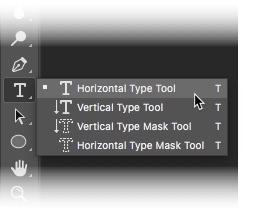
- A ferramenta de texto é representada por um cursor na forma de um feixe “I” dentro de um quadrado pontilhado. Mova o cursor sobre a borda da forma. O feixe “I” muda para um feixe “I” com uma linha ondulada que se assemelha a uma curva sinuosa.
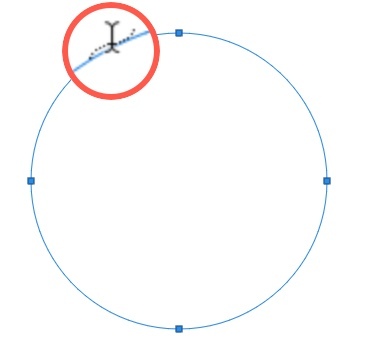
- Clique na borda da forma no local onde deseja começar a adicionar texto. Conforme você digita, o texto se curva ao redor da forma. Clique na marca de seleção na barra de opções para finalizar o texto.
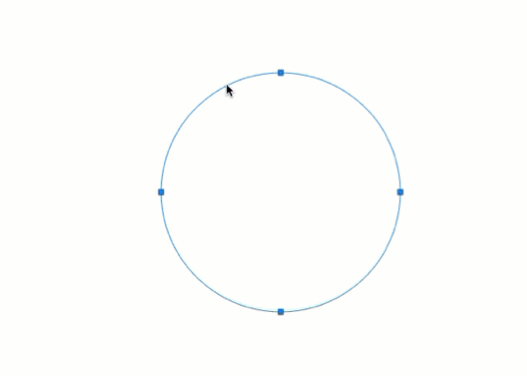
- Para alterar a posição do texto circular, selecione o Seleção de caminho ferramenta no painel Ferramentas. Arraste o cursor para fora do círculo e sobre o texto para girá-lo para uma nova posição. Arraste o cursor dentro do círculo para virar o texto e girar o texto dentro da forma.
Este é um exemplo das etapas básicas que você precisa seguir para digitar um texto circular. Mas não deixe sua criatividade parar por aqui. Você pode criar um caminho de qualquer forma ou usar a ferramenta Caneta e seguir as mesmas etapas para criar formas de texto interessantes. Experimente com um formato personalizado (por exemplo, um coração) e veja o que você pode inventar.
Você já usou esse recurso antes? Como você prefere criar um tipo curvo ao longo de um caminho?
Saikat Basu é editor adjunto de Internet, Windows e Produtividade. Depois de remover a sujeira de um MBA e uma carreira de marketing de dez anos, ele agora está apaixonado por ajudar os outros a melhorar suas habilidades de contar histórias. Ele procura a vírgula Oxford perdida e odeia capturas de tela ruins. Mas as ideias de Fotografia, Photoshop e Produtividade acalmam sua alma.
